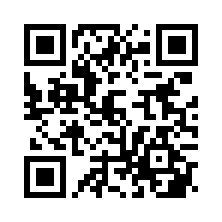RadioMaster Pocket¶
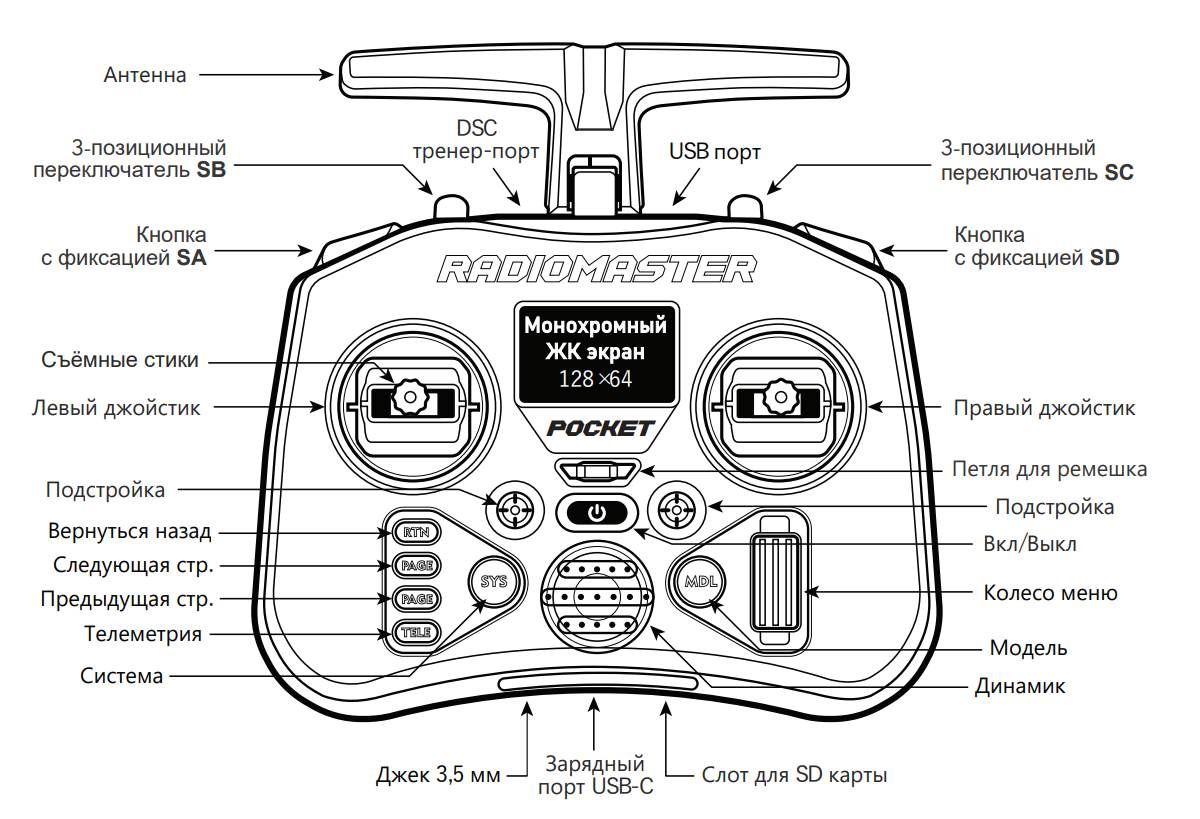
Технические характеристики
Размеры: 156 × 65 × 125 мм (сложенный), 156 × 73 × 154 мм (разложенный)
Вес: 288 грамм (без аккумуляторов)
Прошивка: EdgeTX
Внутренний модуль: ELRS (2,4 ГГц)
Протокол: CRSF
Рабочая частота: 2,400–2,480 ГГц
Расстояние управления: до 2 км
Количество каналов: максимум 16 (зависит от приёмника)
Экран: 128 × 64 монохромный ЖК
Джойстики: на датчиках Холла
Аккумулятор: 2 × 18650
Зарядка: встроенная через USB-C
Настройка пульта¶
Скачайте архив с двумя конфигурационными файлами (модель и радионастройки).
Включите пульт и подключите его к компьютеру через верхний разъём USB-C (находится на верхней грани пульта) с помощью USB-кабеля. В появившемся окне на экране пульта выберите USB Storage (SD).
Откройте хранилище пульта, в папку MODELS скопируйте файл model01, в папку RADIO скопируйте файл radio. Если в этих папках уже есть файлы, удалите их или согласитесь на замену при копировании.
Отключите пульт от компьютера.
Пульт настроен, переходите к инструкции по сопряжению с приемником.
Сопряжение с приемником BetaFPV Nano RX:¶
Переведите приемник в режим bind, трижды подключив и отключив питание на плату автопилота через АКБ. Обратите внимание на индикацию приемника, при переходе в режим bind светодиод на приемнике начнет мигать дважды с паузой.
Выполните сопряжение пульта с приемником:
Перейдите в раздел ExpressLRS (кнопка SYS → ExpressLRS)
Нажмите кнопку bind, дождитесь сопряжения
После успешного сопряжения пульт коротко провибрирует, а светодиод на приёмнике перестанет мигать и будет гореть постоянно. Затем, если выйти из меню ExpressLRS и зайти в него снова, появится новая кнопка Other Devices.
Измените протокол передачи данных на приемнике.
Выйдите из раздела ExpressLRS (для выхода удерживайте кнопку RTN) и снова зайдите в него.
В нижней части раздела откройте пункт Other Devices.
Выберите приемник с которым установлено сопряжение (BetaFPV Nano)
Измените протокол передачи данных на Inverted SBUS (Щелкнуть и прокрутить до появления этого протокола)
Пульт и приемник готовы к работе!
Если раздел ExpressLRS не загружается
Проверьте, включён ли внутренний модуль (Internal RF) в двух местах:
Системные настройки
Перейдите в меню System (кнопка SYS).
С помощью кнопки Page → перейдите на страницу 5 (Hardware).
В разделе Internal RF убедитесь, что выбран протокол CRSF. Если выбран другой вариант или модуль выключен, установите CRSF.
Настройки модели
Перейдите на вкладку Model (кнопка MDL) и выберите вашу модель (по умолчанию PIONEER-FPV).
С помощью кнопки Page → перейдите на страницу 2 (SETUP).
В разделе Internal RF убедитесь, что выбран протокол CRSF. Если выбран другой вариант или модуль выключен, установите CRSF.
Приемник сбрасывает сопряжение, нестабильная связь:
Если приёмник сбрасывает сопряжение или связь нестабильна, выполните обновление прошивки согласно видео ниже.
Управление, назначение каналов аппаратуры¶
CH5 (тумблер SA) — Arm/Disarm (Запуск / Отключение моторов)
CH6 (тумблер SD) — Подсветка
CH7 (тумблер SC, трёхпозиционный) — Режим полёта:
Верхнее положение — Stabilize (Angle)
Среднее положение — AltHold
Нижнее положение — Acro
Функции квадрокоптера привязаны к конкретным номерам каналов. При необходимости вы можете переназначить тумблеры для управления удобным образом.
Для этого выполните следующие шаги:
Перейдите на вкладку Model (кнопка MDL) и выберите вашу модель (по умолчанию PIONEER-FPV).
С помощью кнопки Page → перейдите на страницу 5 (MIXES).
В разделе MIXES настройте соответствие тумблеров и каналов в соответствии с вашими предпочтениями.
Если сбрасывается значение канала CH7
Если после настройки вы обнаружили, что канал CH7 сбрасывается, необходимо обновить прошивку пульта согласно инструкции по обновлению EdgeTX.
Если у вас возникли сложности, есть пожелания или замечания к документации, вы можете оставить нам обратную связь в нашем Telegram канале технической поддержки. Мы пишем инструкции для вас и будем рады сделать документацию понятной для большинства наших пользователей.